Jeśli chodzi o czat online, trudno pokonać Discorda. Chociaż aplikacja zaczęła się od kultowej społeczności graczy, Discord stał się idealny dla grup, które chcą pozostać razem online. Jeśli Ty i Twoi znajomi chcecie spędzić noc podczas strumieniowania online, skorzystanie z Discord z Amazon Prime do obejrzenia filmu to świetny pomysł.

W tym artykule powiemy Ci, jak przesyłać strumieniowo Amazon Prime na Discord, a także odpowiemy na kilka pytań na ten temat.
Jak przesyłać strumieniowo Amazon Prime na Discord
Jedną z wielu zalet Amazon Prime jest możliwość strumieniowego przesyłania tysięcy filmów i programów telewizyjnych w dowolnym momencie. Ponadto możesz przesyłać strumieniowo najnowsze teledyski bez konieczności znoszenia irytujących reklam związanych z większością usług przesyłania strumieniowego.
Ale to nie jest nawet najlepsza część: możesz przesyłać strumieniowo Amazon Prime na Discord. W ten sposób możesz przesyłać strumieniowo ten doskonały film lub teledysk i oglądać go w czasie rzeczywistym z rodziną lub przyjaciółmi.
Ale możesz pomyśleć: „Czy to nie jest skomplikowany proces?” Absolutnie nie. Wszystko, co musisz zrobić, to traktować Amazon Prime jako grę. Discord rozpoznaje usługę jako grę i natychmiast rozpoczyna transmisję bez żadnych problemów.

Teraz wskoczmy od razu i zobaczmy, jak to działa:
- Najpierw upewnij się, że masz połączenie z serwerem. Następnie otwórz Amazon Prime za pomocą przeglądarki. Jeśli nie jesteś jeszcze zalogowany, wprowadź wymagane dane uwierzytelniające.
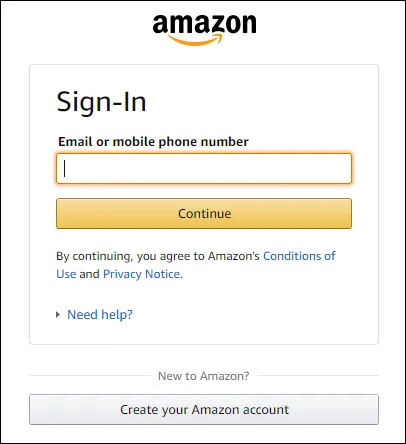
- W innym oknie uruchom Niezgoda .
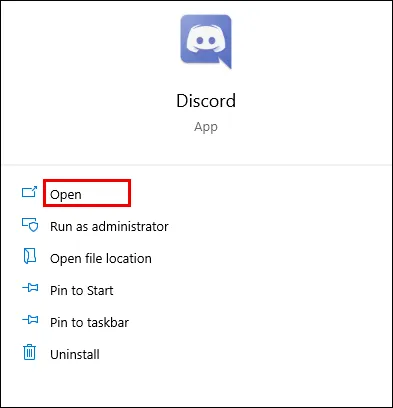
- Kliknij na Ikona ustawień znajduje się w lewym dolnym rogu.
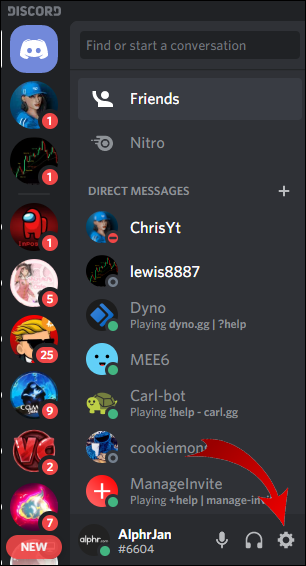
- Z menu po lewej stronie wybierz Aktywność w grach.
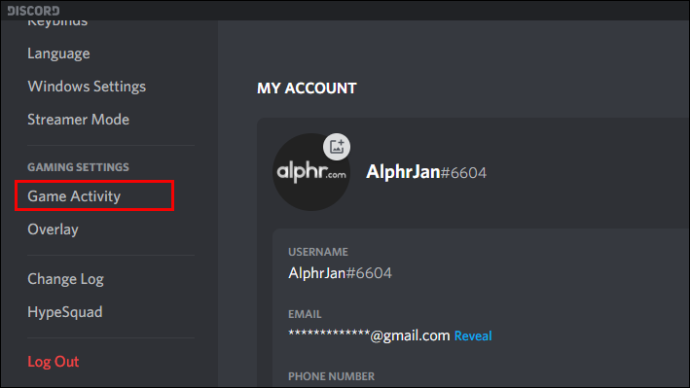
- Z opcji u góry ekranu wybierz Dodaj.
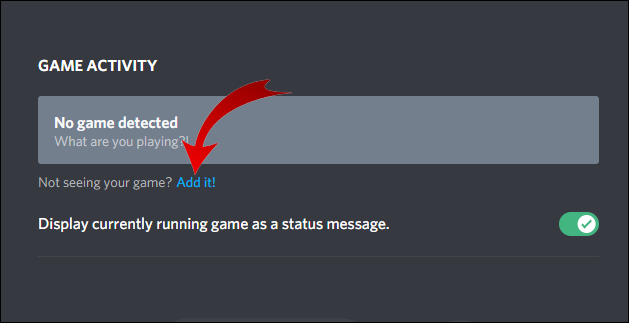
- Od tego momentu wybierz okno przeglądarki strumieniowej Amazon Prime.
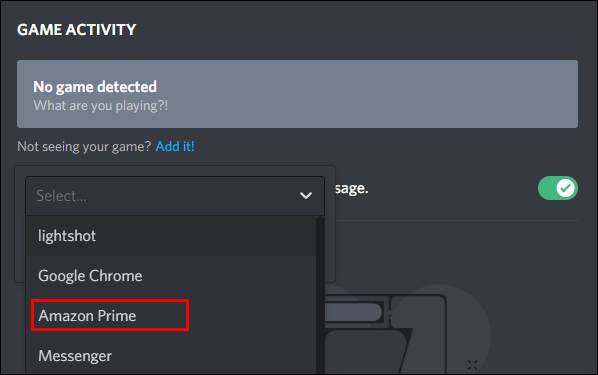
- Kliknij Dodaj grę.
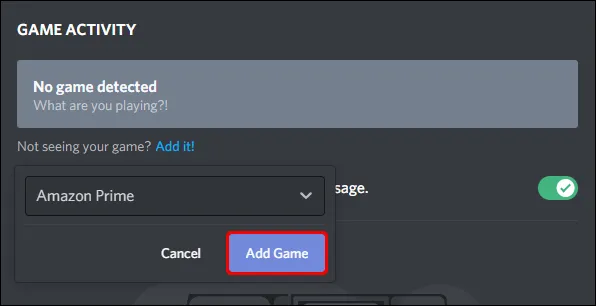
- Opuść sekcję ustawień i kliknij Ekran w lewym dolnym rogu ekranu. Spowoduje to wyświetlenie wyskakującego ekranu, w którym zostaniesz poproszony o wybranie okna przeglądarki, które chcesz przesyłać strumieniowo.
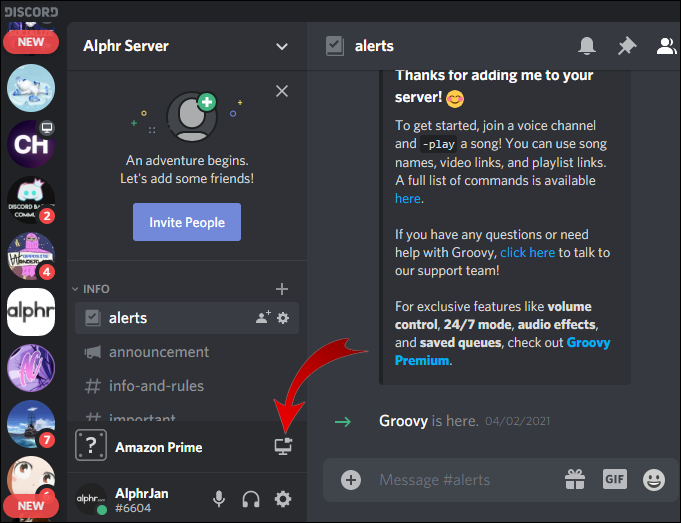
- Dostosuj ustawienia strumieniowania do swoich preferencji. Ważne jest, aby pamiętać, że nie możesz przejść do rozdzielczości wyższej niż 720p, chyba że masz konto Discord Nitro, które obsługuje multimedia w wyższej rozdzielczości i zwiększa wydajność serwerów, aby poprawić wrażenia z oglądania.
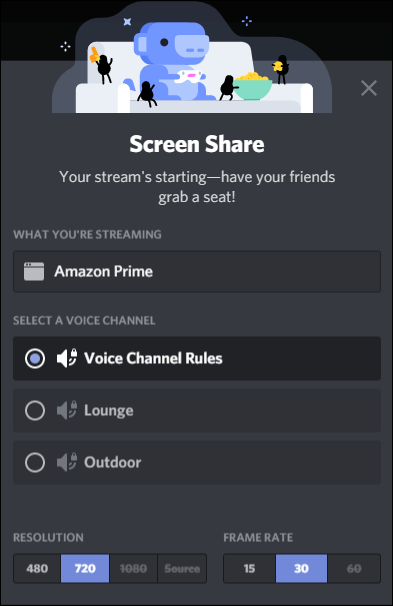
- Uderzyć Przejdź na żywo aby natychmiast rozpocząć przesyłanie strumieniowe.
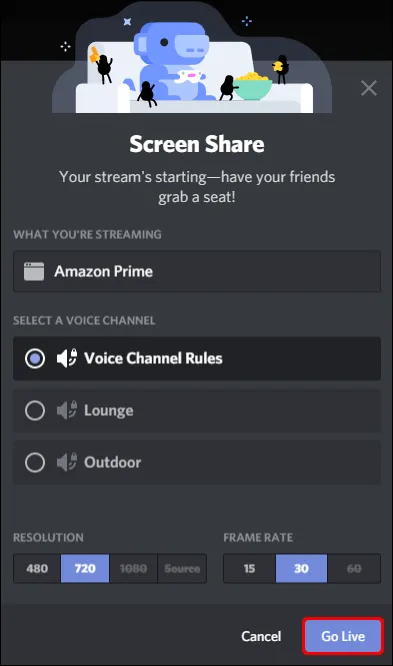
To, co sprawia, że przesyłanie strumieniowe Discord jest tak ekscytującym wyborem wśród subskrybentów Amazon Prime, to fakt, że możesz zostawić włączoną kamerę, nawet gdy aktywnie przesyłasz strumieniowo. W ten sposób Twoi partnerzy oglądający mogą zobaczyć Twoje reakcje na odtwarzanie.
Jak przesyłać strumieniowo Amazon Prime na Discord bez czarnego ekranu
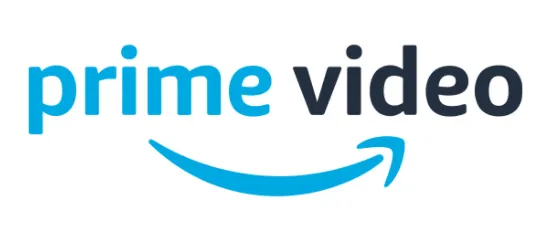
Czarny ekran pojawia się, gdy ekran nagle staje się czarny podczas oglądania. Program nagle zniknie, a ty będziesz wpatrywać się tylko w pusty ekran.
Istnieje wiele powodów, dla których warto kochać streaming na Discordzie, ale czarny ekran może zrujnować Twoje wrażenia z oglądania.
Chociaż nie jest możliwe określenie dokładnej przyczyny, możesz poczuć ulgę, gdy dowiesz się, że istnieją możliwe rozwiązania. Przyjrzyjmy się kilku możliwym poprawkom, jeśli napotkasz ten problem.
Zaktualizuj swój Discord
Aktualizacja Discord to szybki sposób na naprawienie błędów. Jeśli napotkasz czarny ekran, sprawdzenie nowych aktualizacji Discord powinno znajdować się na górze listy opcji rozwiązywania problemów.
Windows 10 home bar nie działa
Spróbuj wyczyścić pamięć podręczną
W niektórych przypadkach pamięć podręczna generowana przez Discorda może zostać przeniknięta przez uszkodzone elementy, co może zakłócić działanie Discorda podczas uruchamiania i doprowadzić do czarnego ekranu. Jedynym sposobem na pozbycie się takich elementów byłoby wyczyszczenie pamięci podręcznej.
Wyczyść aplikacje działające w tle
Niektóre aplikacje działające w tle mogą zakłócać sekwencję uruchamiania Discorda. Aby uniknąć tego scenariusza, należy wyczyścić wszelkie niepotrzebne programy działające w tle.
Wyłącz przyspieszenie sprzętowe.
Akceleracja sprzętowa to technika stosowana w celu zwiększenia wykorzystania procesora poprzez przeniesienie pewnych funkcji obliczeniowych na komponenty sprzętowe. Ta funkcja może jednak powodować czarny ekran w Discord. Wyłączenie go może rozwiązać problem i umożliwić nieprzerwane przesyłanie strumieniowe treści.
Oto jak wyłączyć przyspieszenie sprzętowe w Firefoksie.
- Otworzyć Firefoxa , kliknij menu w prawym górnym rogu i przejdź do Ustawienia .
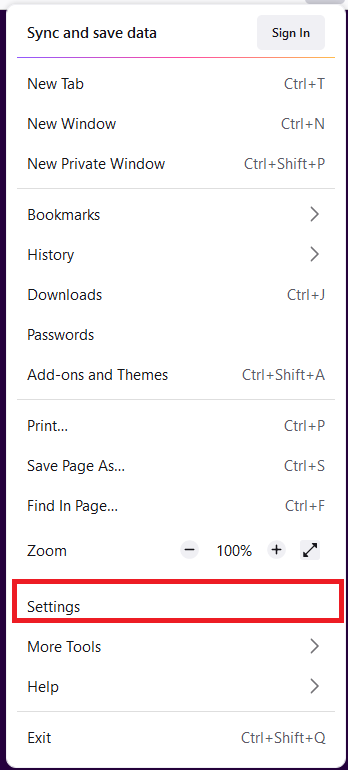
- w Ogólny kartę, przewiń w dół do Wydajność, odznacz Użyj zalecanych ustawień wydajności , a następnie usuń zaznaczenie Użyj przyspieszenia sprzętu komputerowego, gdy jest to możliwe .
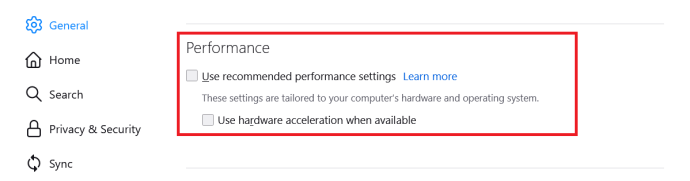
Dodatkowe często zadawane pytania
1. Jak przesyłasz strumieniowo Amazon Prime ze znajomymi?
• Otwórz Amazon Prime Video w przeglądarce.
• Otwórz film, który chcesz udostępnić.
• Kliknij na Obejrzyj Impreza ikonę, aby zaprosić znajomych.
2. Czy możesz udostępniać filmy na ekranie na Discordzie?
TAk. Discord ma funkcję, która pozwala użytkownikom udostępniać swoje ekrany innym.
3. Czy mogę przesyłać strumieniowo Prime Video na Twitchu?
TAk. Aby to zrobić, musisz połączyć swoje konto Prime z Twitchem i skorzystać z funkcji Watch Party, aby udostępnić swój ekran innym.
4. Czy przesyłanie strumieniowe Amazon Prime na Discordzie jest legalne?
To zależy. Jeśli udostępniasz treści Prime kilku znajomym lub rodzinie, jest to całkowicie w porządku. Jednak udostępnianie treści ogółowi społeczeństwa jest uważane za naruszenie praw autorskich i może wpędzić Cię w kłopoty.
5. Jak przesyłać strumieniowo filmy na Discordzie?
Po utworzeniu pokoju czatu i zaproszeniu znajomych możesz łatwo przesyłać strumieniowo filmy, klikając Przejdź na żywo a następnie wybierając przeglądarkę przesyłającą strumieniowo film.
6. Dlaczego nie mogę udostępnić Prime Video przez Discord?
przycisk uruchamiania systemu Windows nie działa w systemie Windows 10
Niektóre z powodów, dla których udostępnianie Prime Video przez Discord może się nie powieść, to użycie przestarzałego oprogramowania Discord, akceleracja sprzętowa, uszkodzona pamięć podręczna lub wykonywanie zbyt wielu programów w tle. Wypróbuj powyższe wskazówki dotyczące rozwiązywania problemów, aby rozwiązać problem.
Ulepsz swoje wrażenia z oglądania
Nie ma lepszego sposobu na ulepszenie oglądania Amazon Prime niż oglądanie ulubionych filmów z rodziną i przyjaciółmi, bez względu na to, gdzie się znajdują. A dzięki temu artykułowi wiesz już, co musisz zrobić, aby to urzeczywistnić.
Czy napotkałeś jakieś trudności podczas przesyłania strumieniowego wideo Amazon Prime na Discord? Daj nam znać w komentarzach.









